
【Kindle出版便利ツール#01】Xmind
こんにちわ、Kindle作家のやまだです。
この記事では私がKindle本を執筆するときに使っている「Xmind」について紹介します。
「Xmind」とはマインドマップを作るアプリのことです。
https://jp.xmind.net/
マインドマップとは
「マインドマップ」ってご存知でしょうか。
マインドマップとは下の絵のようなもので、
思考やアイデアを整理することができるものです。
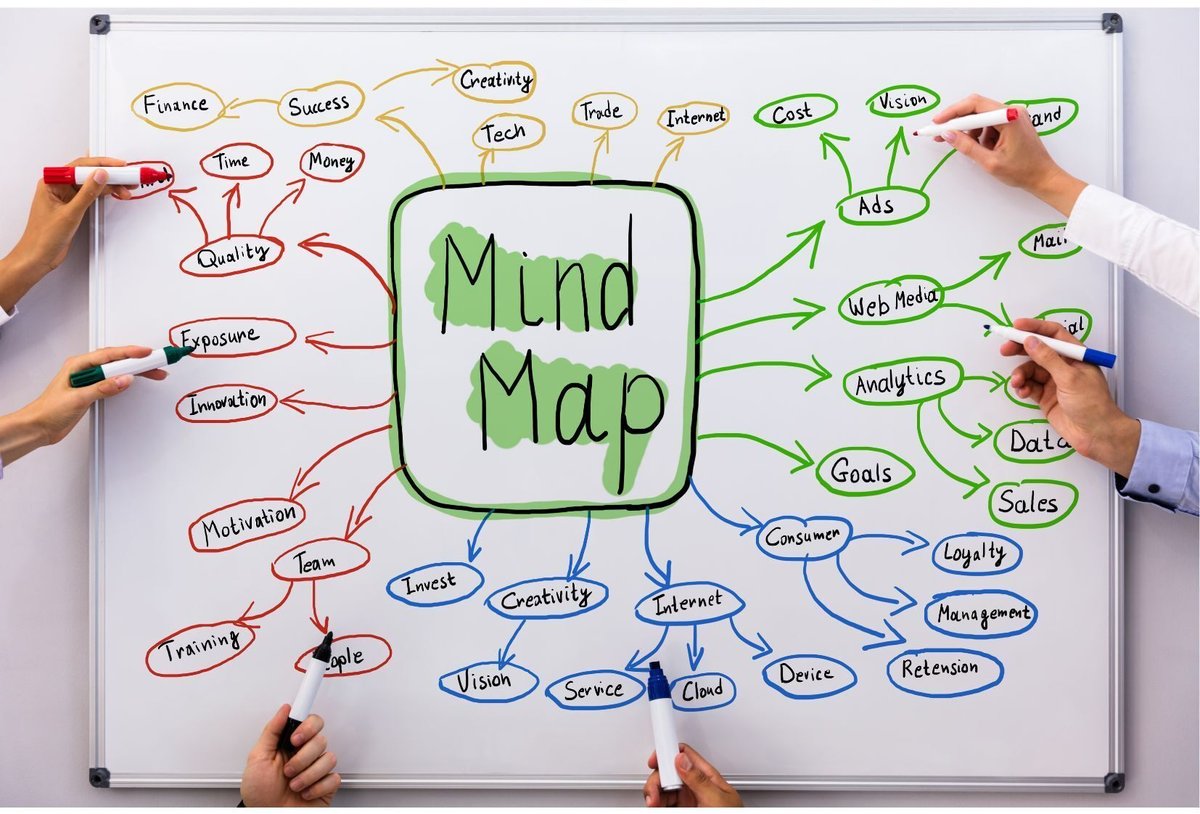
マインドマップ活用法
私はKindle本を執筆する前に、まずマインドマップを作成します。
本文を書き始める前に、本の構成を整理するのです。
参考に私の著書「子供がワクワクする家」のマインドマップを紹介します。
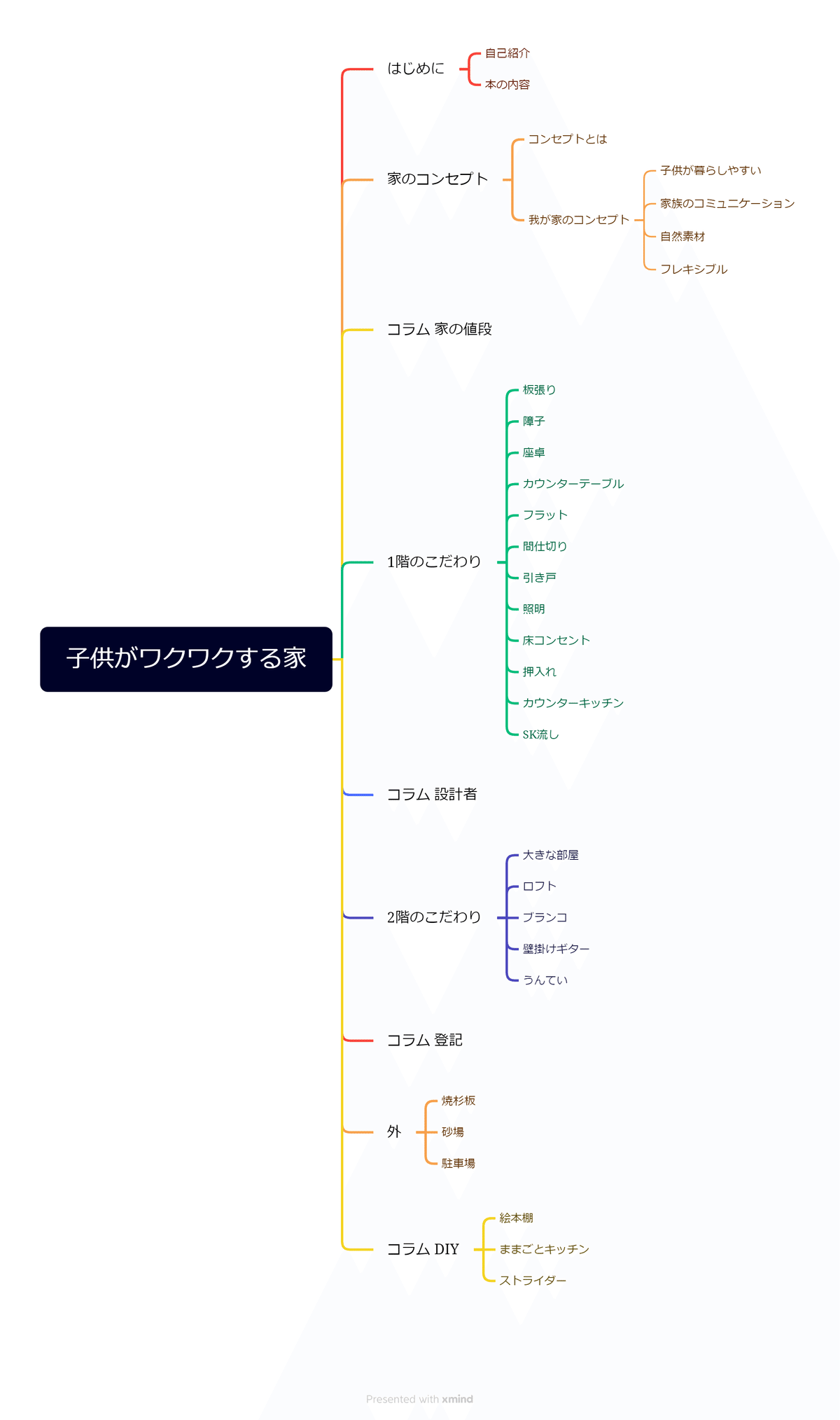
簡単に言えば「目次」ですね。
本文を書き始める前に目次を作って、全体の構成を考えます。
この作業をせずにいきなり本文を書き始めると、全体が見えないまま進むことになります。
まさに「木を見て森を見ず」状態
ですのでKindle本を書くときは、マインドマップを使って全体の構成を考え、森を見渡すことから始めます。
オススメのマインドマップアプリ
冒頭にも紹介しましたが、私のオススメのマインドマップアプリは
「Xmind」
リンクはコチラ
このXmindの特徴は
1、操作が簡単
2、無料
3、OneDriveに保存できる
4、スマホ、PCどちらでも編集できる
下記に解説していきます。
【特徴1】操作が簡単
このXmind、操作がとても簡単です。
項目の追加、並べかえがとてもわかりやすいです。
覚える操作は下記の3つだけ
並び替え:ドラッグ
横に項目追加:Tab
下に項目追加:Enter
初心者でもすぐに使えるので、ぜひ試してみてください。
Xmindの使い方を、わかりやすく解説してくれているのがコチラ。
【特徴2】無料
この「Xmind」は無料で使うことができます。
有料課金もできるのですが、私は無料版で十分使うことできています。
【特徴3】OneDriveに保存できる
このXmindで作ったマインドマップは、OneDriveに保存することができます。
OneDriveとはマイクロソフトのオンラインストレージで、誰でも無料で使えるアプリ。
リンクはコチラ。
OneDriveに保存できるので、OneDrive内の容量分データを作成することができます。
グーグルドライブにも保存できるのですが、次に紹介する【特徴4】がうまく連携できなかったので、OneDriveに保存することをオススメします。
【特徴4】スマホ、PCどちらでも編集できる
これはめっちゃありがたい特徴。
私はふと思いついたときにスマホでマインドマップを作成します。
いちいちパソコンを開くことなく、スマホでマインドマップを作ることができて便利です。
【特徴3】で少し紹介しましたが、データをグーグルドライブに保存すると、スマホとPCの連携がうまくいきませんでした。
ですので、データはOneDriveに保存することをオススメします。

まとめ
◆マインドマップおすすめアプリは「Xmind」
◆Kindle本を執筆する前に、マインドマップを作って構成を整理すると良い
◆Xmindはスマホ、PCどちらでも無料で使える最強アプリ
参考になれば嬉しいです。
ではまた、次の記事でお会いしましょう♫
Kindle出版ノウハウ
まとめ記事はコチラ👇
この記事が気に入ったらサポートをしてみませんか?
